第二回目!
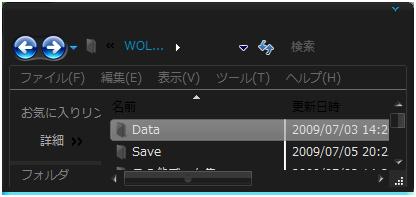
では“オリジナル”でRPGを作るための下準備をしていきます。
まず、「Data」フォルダの名前を変更します。
(適当に、わかりやすい名前にしてください。)
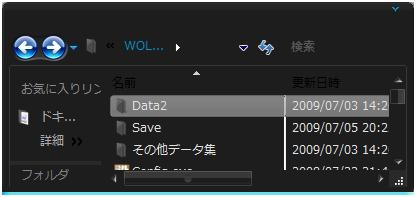
俺は「Data2」にしました。(2を追加しただけw)
(この「Data2」、重要なので消さないようにしてください。)
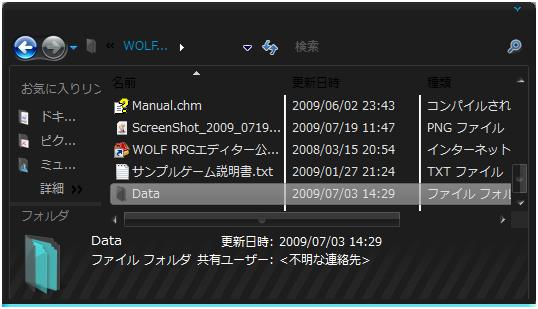
そうしたらば新しくフォルダを作ります。
必ず「Data」という名前にしてください。(「なんで?」とかじゃなくてとにかく「Data」にしてください。)
次に、「Data2」フォルダを開きます。
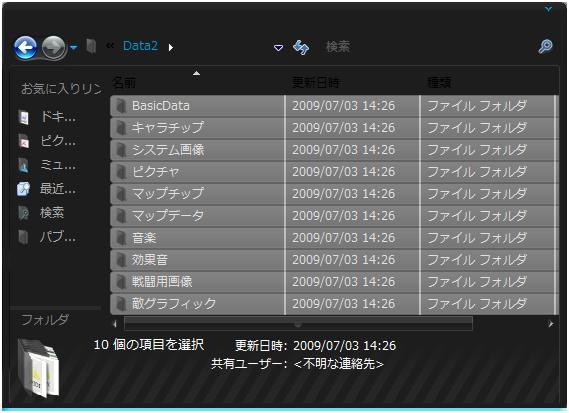
入っているすべてのフォルダを「Data」フォルダへコピーしてください。
(今までの手順でやらなくてもおkですが、
最初に入っていた「Data」フォルダをもう一つ作って、
どっちかをバックアップとして名前を変えとけばいいです。)
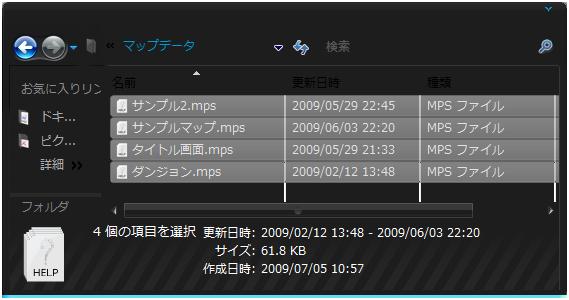
で、コピー先「Data」フォルダの中、「マップデータ」フォルダを開き、
中に入っている「.mps」ファイルを全部消しちゃってください。
さて、これで下準備は完了です。
次からは早速作成に取り掛かっていきましょう。
よくありそうな質問
Qおい!サンプルゲームがプレイできなくなったじゃねぇか!
A「Game.exe」は「Data」フォルダに入っているファイルを読みに行きます。
なので、「Data」フォルダの「マップデータ」ファイルを消しちゃったんだからできるわけないじゃん!
そんなにやりたきゃ「Data2」フォルダをもっかい「Data」に改名してプレイしなさい!
Category: ゲーム-ウディタ
PCOK的ウディタ講座① ダウンロード
皆さん、「RPGとか作ってみたいな」なんて思ったことはありませんでしょうか?
ありますよね?
ありますね。
で、そのRPGを簡単に作れてしまうソフトを紹介していきたいと思います。
(更新ネタなさすぎワラタw)
WOLF RPGエディター
「WOLF RPGエディター」というフリーのソフトでございます。
RPGツクールみたいなソフトなんですが、なれるとかなり本格的なRPGが作成できます。
ちなみに通称ウディタ。
(使いやすいツクール、作りやすいウディタなんてことも言われたりw)
こんなRPGを作れます。
作りたくなったよね?なったね。
(ウディタ講座 こちらにも講座がありますが、
これよりもざっくり大まかにすぐに作れるようにいきます。)
じゃあさっそくダウンロードしに行きましょう。
ダウンロードページ
もろちんもちろんみなさんははじめてこのソフトを使うと思うので、
ダウンロードページの「フルパッケージ」と書かれているところをクリックしましょう。
そうしたらば、いきなり.exeのダウンロードをしてもいいか?と聞いてくるので、
実行でも保存でもして、とにかくexeを開きます。
(ここまででワケワカメな人は、この先さすがにきついです。
もう少しパソコンのことを勉強してから挑戦しましょう。)
で、適当なわかりやすいところにさっきのexeを解凍します。

こんなフォルダが作成されます。
(俺はデスクトップ→rpgに突っ込んでます。
このまとめ方、お勧め。後々いろいろソフトを入れていくので。)
上の意味わかんないフォルダは無視してください。
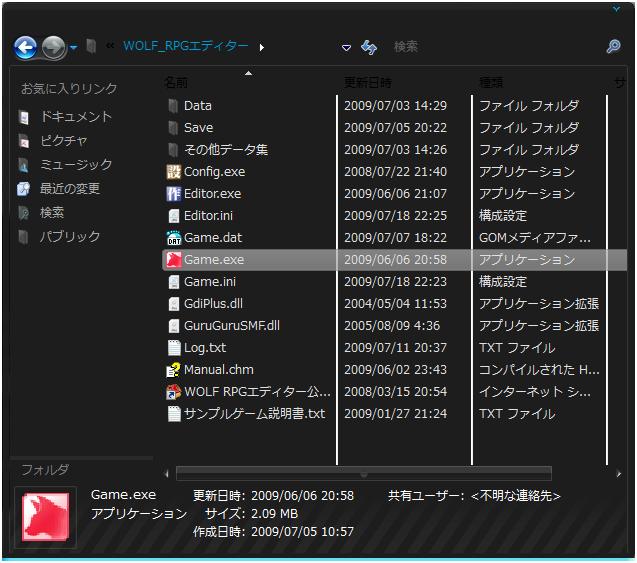
さっきのフォルダを開くと、こんな感じでたくさんのフォルダやファイルが並んでいます。
とりあえず、光っている「Game.exe」をダブルクリックしてみましょう。
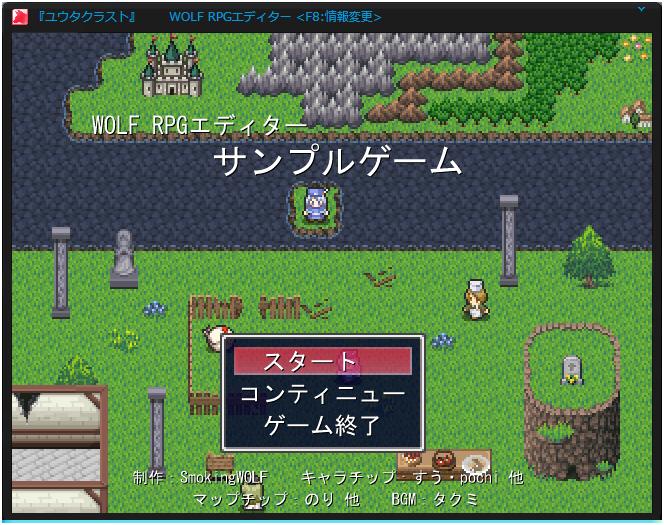
この画面が出れば成功です。サンプルゲームが入っています。
試しにこいつをプレイしてみてもいいでしょう。
とりあえずこの記事では、ここまでの「ダウンロード」の手順を紹介しました。
次の記事では、RPGを作るための下準備をしていきたいと思います。
